Kuidas uuendada oma nutikat kodu uuele Apple’i arhitektuurile
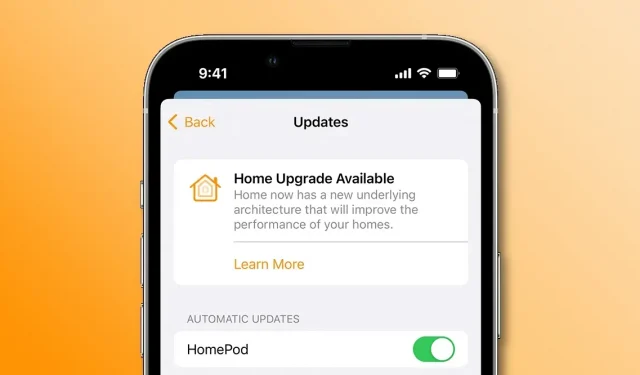
Lülituge rakenduses Apple Home uuele nutikale arhitektuurile, et muuta oma HomeKiti seadmed kiiremaks ja töökindlamaks kui kunagi varem.
Apple pidi vigade ja probleemide tõttu loobuma iOS 16.2 uuest Home rakenduse arhitektuurist ning käivitama selle uuesti operatsioonisüsteemides iOS 16.4, iPadOS 16.4 ja macOS Ventura 13.3 osana käimasolevast üleminekust uuele Matter nutikodu ühenduvusstandardile.
Uus põhiarhitektuur peaks parandama teie targa kodu jõudlust ja suurendama iga nutiseadme töökindlust. Järgige allolevaid samme, et uuendada oma nutikat kodu rakenduses Home iOS 16.4 uuele arhitektuurile.
Kuidas uuendada oma nutikat kodu uuele Apple’i arhitektuurile
Kui pärast iOS 16.2-le värskendamist rakenduse Home avamisel ei kuvata automaatselt nutikat kodu värskendamist nõutavat avakuva, saate käsitsi värskendada rakenduse Home tarkvaravärskenduse abil.
Siin on järgmised sammud.
- Avage oma iPhone’is, iPadis või Macis rakendus Home.
- Klõpsake kolme punktiga nuppu (Täpsemalt), seejärel valige menüüst “Põhiseaded”. Kui teil on mitu kodu, valige üks neist enne, kui valite Kodu seaded.
- Valige Tarkvaravärskendus.
- Klõpsake jaotises Kodu uuendamine saadaval valikul „Lisateave”.
- Jätkamiseks klõpsake nuppu “Jätka” või “Värskenda hiljem”, kui te ei soovi seda praegu teha.
See funktsioon värskendab korraga kõiki rakenduses Home olevaid maju. Mõne sekundi pärast näete edukat värskendamist kinnitavat teadet.
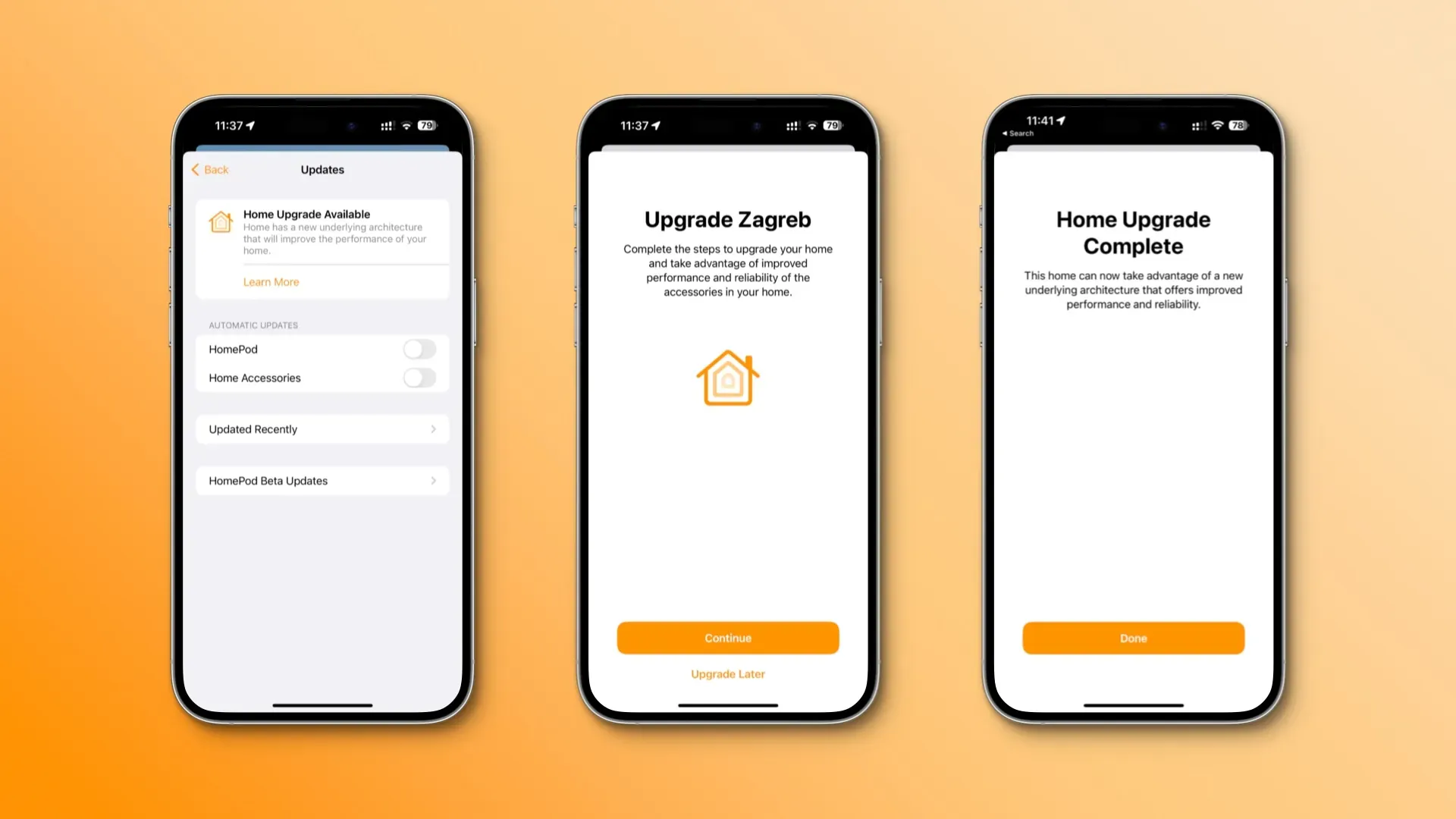
“See kodu saab nüüd ära kasutada uut põhiarhitektuuri, mis tagab parema jõudluse ja töökindluse,” seisab postituses. Lõpetamiseks puudutage Valmis. Kõik seadmed, mis ei käita uusimat tarkvara, kaotavad juurdepääsu teie kodule kuni nende värskendamiseni.
“See hõlmab inimesi, keda kutsute oma kodu haldama,” märgib Apple.
Kaotasin kontrolli oma nutikodu üle oma vana Apple Watch Series 2-ga, mis ei ühildu watchOS 9-ga. Kodurakendust värskendades sain hoiatusteate, kuid ignoreerisin seda ja jätkasin protsessi. Mul pole midagi selle vastu, et ma Apple Watchis rakendust Home ei kasuta, sest tavaliselt juhin tarvikuid HomePodi Siri või iPhone’i rakenduse Home kaudu.
Teie tark kodu on nüüd usaldusväärsem
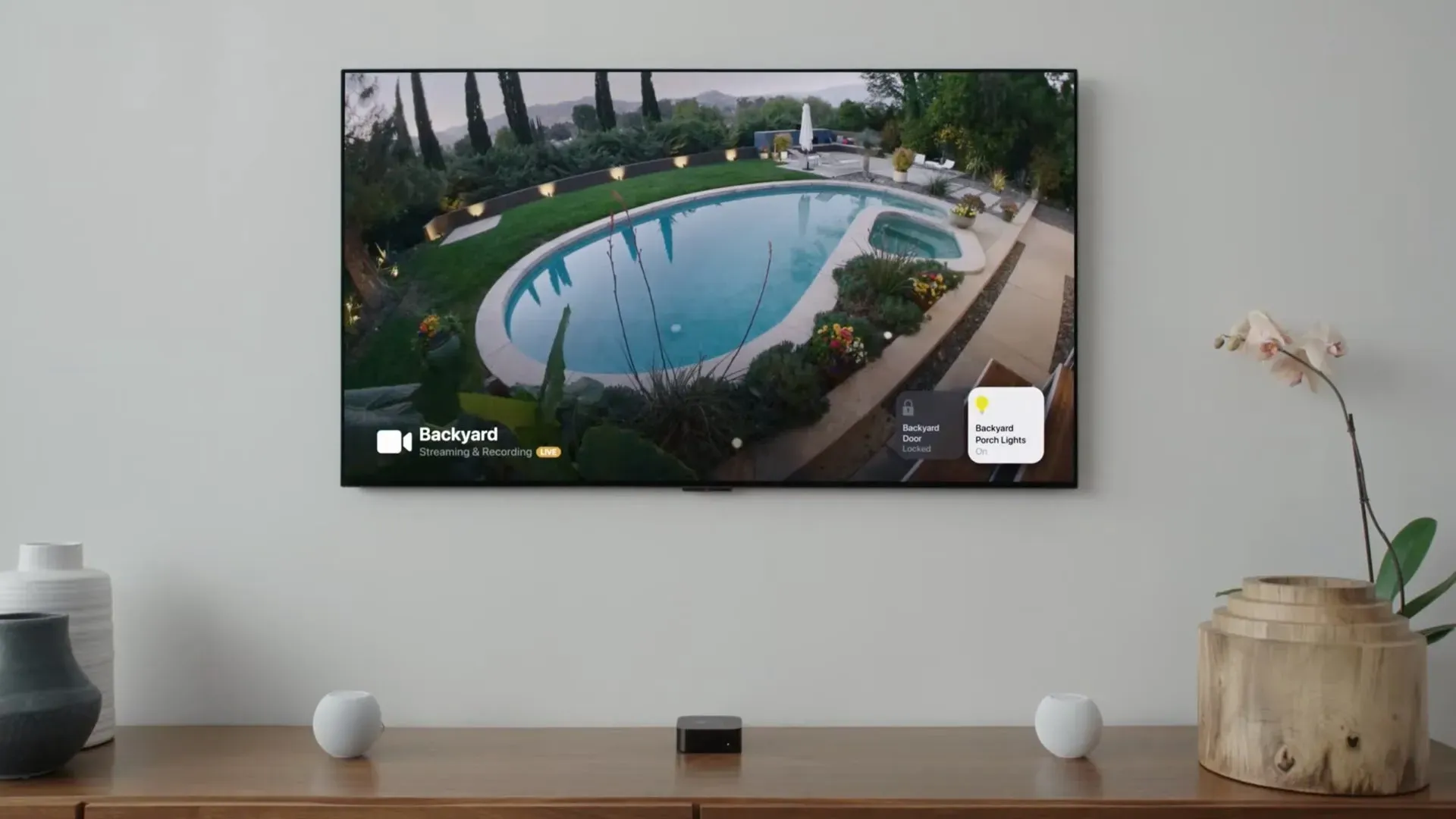
Muud pole teha. Rakenduse Home liides pole pärast seda värskendust muutunud ja kõik teie nutiseadmed on endiselt rakenduses, kuid need peaksid nüüd kiiremini reageerima ja töötama senisest usaldusväärsemalt.
Kas vajate kodukeskust
Uus arhitektuur nõuab kodukeskust, et juhtida teie nutikat kodu, saada rakenduses Home märguandeid, lisada Matteri tarvikuid ja teha muud.
Rakendusse Home Matteri tarvikute lisamiseks peate seadistama kodukeskuse. Keerme toega Matteri tarvikud nõuavad lõime toega kodujaoturit, nagu HomePod mini või Apple TV 4K (3. põlvkond) Wi-Fi + Ethernet, või toetatud kolmanda osapoole servaruuterit.
Kui seadistate oma Apple TV, HomePod või HomePod mini, muutub see automaatselt teie kodukeskuseks. Apple TV 4K käsitsi kodukeskuseks muutmiseks avage Seaded → AirPlay & HomeKit ja kerige alla, seejärel valige Ruum ja valige olemasolev ruum, mis seda Apple TV-d kasutab, või lisage uus.
Pange tähele, et iPadi, mida saab endiselt konfigureerida kodukeskuseks, ei toetata, kui seda kasutatakse rakenduse Home uue arhitektuuriga.
Kiire näpunäide paljude HomeKiti probleemide lahendamiseks
Ja lõpuks, kui teil on pärast uuele arhitektuurile üleminekut endiselt probleeme nutikate kodumasinatega, proovige kõik HomeKiti sillad rakendusest Home kustutada ja seejärel uuesti lisada. See sunnib HomeKiti tehaseseadeid laadima, mis võib aidata teie probleeme lahendada.

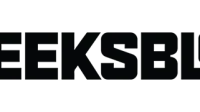

Lisa kommentaar